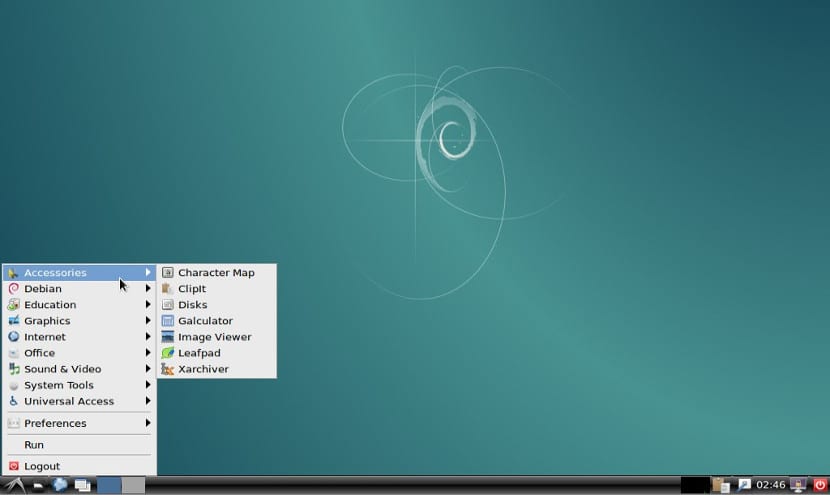
जरी हे कमी सामान्य होत आहे, परंतु काहीवेळा आमच्याकडे एक शक्तिशाली संघ नसतो जो प्लाझ्माची नवीनतम आवृत्ती किंवा युनिटीची नवीनतम आवृत्ती चालवू शकेल. या प्रकरणांसाठी लाइट ग्नू / लिनक्स सिस्टम वापरणे चांगले. आम्ही हे साध्य करू शकतो एक प्रकाश वितरण किंवा निवडा एक मोठा वितरण आणि प्रतिष्ठापन सानुकूलित. व्यक्तिशः, ही शेवटची प्रक्रिया मला आवडली कारण मी स्थापित होणार्या सर्व पॅकेजेस व्यक्तिशः नियंत्रित करतो आणि मला आवश्यक नसलेले सॉफ्टवेअर मी थेट स्थापित करत नाही.
या प्रकारची सुविधा स्थापित करण्यासाठी, आपल्याकडे प्रथम कागदाच्या पत्र्यावर असणे आवश्यक आहे आम्ही त्या सिस्टमला देऊ इच्छित असलेली कार्ये आणि आम्ही नंतर स्थापित करू शकणारे सॉफ्टवेअर आणि आपल्याकडे प्रोग्रामच्या नावांची यादी असेल तर त्याहूनही चांगली.
एकदा आमच्याकडे असल्यास, मी सहसा बेस वितरण म्हणून डेबियनची निवड कराजरी आम्ही दुसरे आई वितरण किंवा उबंटू, जेंटू, आर्क लिनक्स किंवा फेडोरा सारख्या महत्त्वाचे वितरण वापरू शकतो. डेबियनकडे सॉफ्टवेअरचे एक मोठे भांडार आहे नेटिस्टॉल प्रतिष्ठापन प्रतिमा ज्याचा अर्थ असा आहे की जोपर्यंत आमच्याकडे इंटरनेट कनेक्शन आहे तोपर्यंत आम्ही ती कोणत्याही डिस्कद्वारे किंवा पेंड्राईव्हद्वारे स्थापित करू शकतो.
स्थापना प्रक्रियेमध्ये आम्ही निवडू किमान स्थापना पर्याय किंवा, त्यात अयशस्वी होणे, सर्व्हर स्थापना जी आमच्या संगणकावरील बर्याच संसाधनांचा वापर करणारे ग्राफिक अनुप्रयोगांशिवाय संपूर्ण ऑपरेटिंग सिस्टम स्थापित करेल.
एकदा सिस्टम स्थापित झाल्यावर आम्ही स्थापित करू: ग्राफिकल सर्व्हर, सत्र व्यवस्थापक, डेस्कटॉप व शेवटी आवश्यक अनुप्रयोग वेब ब्राउझर किंवा ऑफिस सुट सारखे. हे सर्व अगदी वैयक्तिक आहे, म्हणून खाली मी तुम्हाला स्थापित करण्यासाठी सर्वात हलके पर्याय सोडतो.
लाइटवेट सिस्टमसाठी ग्राफिक्स सर्व्हर
जरी ग्नू / लिनक्स खूप विनामूल्य आणि वैविध्यपूर्ण आहे, परंतु सत्य हे आहे की जेव्हा एखादी गोष्ट चांगली कार्य करते तेव्हा सहसा त्याचे प्रतिस्पर्धी नसतात. हे प्रकरण आहे एक्स.ऑर्ग ग्राफिकल सर्व्हर, आतापर्यंतचा सर्वोत्कृष्ट ग्राफिक सर्व्हर जो काही संगणक संसाधने वापरतो. हे डेबियनमध्ये स्थापित करण्यासाठी आम्हाला पुढील गोष्टी लिहाव्या लागतील:
sudo aptitude install xorg
यानंतर ग्राफिकल सर्व्हर स्थापित होईल. हे कार्य करत आहे हे तपासण्यासाठी, टर्मिनलमध्ये फक्त sudo startx टाइप करा, जर क्रॉस असलेली राखाडी पार्श्वभूमी दिसून आली तर सर्व्हर योग्यरित्या स्थापित केला गेला आहे, अन्यथा त्रुटी असणारा संदेश दिसेल, अशक्य आहे.
सत्र व्यवस्थापन
एकदा ग्राफिकल सर्व्हर स्थापित झाल्यावर आम्हाला सत्राचे व्यवस्थापन आवश्यक आहे जे उपभोक्ता आणि त्यांचे इंटरफेस ग्राफिकरित्या व्यवस्थापित करेल. या पैलू मध्ये आहेत त्यांच्या हलकीपणासाठी तीन महान व्यवस्थापक. प्रथम एक एक्सडीएम आहे, एक सोपा आणि साधा व्यवस्थापक, बरेचजण एक्सएफसीने स्थापित करण्यासाठी वापरले. दुसरा आहे सडपातळ, एक हलका व्यवस्थापक परंतु त्यापेक्षा अधिक पर्यायांसह एक्सडीएम आणि शेवटी आहे lightdm, एक सत्र व्यवस्थापक जो एलएक्सडे सह जन्माला आला आहे आणि तो खूप हलका आहे जरी तो वापरकर्ता किंवा डेस्कटॉप व्यवस्थापन यासारख्या मूलभूत कार्ये गमावत नाही.
स्थापित करण्यासाठी
- lightdm :
sudo aptitude install lightdm
- एक्सडीएम:
sudo aptitude install xdm
- सडपातळ:
sudo aptitude install slim
डेस्क
सध्या अशी दोन डेस्कटॉप आहेत जी काही संसाधने वापरतात: त्यातील एक एलएक्सडी आणि दुसरे ज्ञानवर्धक आहे. आणखी एक फिकट पर्याय स्थापित करणे आहे चौकट व्यवस्थापकासह फाइल व्यवस्थापक आणि आणखी काही वैशिष्ट्ये, परंतु ती Lxde स्थापित करण्याइतकीच आहे. ज्ञानवर्धनाच्या नवीनतम आवृत्त्या वापरकर्त्यांमधे बर्याच असंतोष निर्माण करीत आहेत, त्यामुळे सर्वात सोपा पर्याय म्हणजे lxde वर पैज लावणे.
स्थापित करण्यासाठी
- lxde:
sudo aptitude install --without-recommends lxde
- ज्ञान:
sudo aptitude install e17
अॅप्लिकेशन्स
आमच्याकडे आधीपासून एक किमान सिस्टम स्थापित आहे. आता आम्हाला फक्त कार्य करण्यासाठी आवश्यक अनुप्रयोग स्थापित करावे लागेल. नॅव्हिगेट करण्यासाठी आम्हाला आवश्यक असेल एक हलका ब्राउझर डिलो किंवा मिडोरी सारखे. आम्हाला अबीवर्ड सारख्या वर्ड प्रोसेसरची किंवा व्हिमसारख्या नोटपॅडची देखील आवश्यकता असेल. जर आपल्याला ध्वनी वापरायचा असेल तर आम्हाला अल्सा स्थापित करावा लागेल आणि जर आम्हाला चित्रपट प्लेअर हवा असेल तर आम्ही पॅरोल किंवा व्हीएलसी वापरू शकतो. आता ही चव किंवा गरजेची बाब आहे.
या हलकी प्रणालीवरील निष्कर्ष
हे सर्व अगदी गोंधळात टाकणारे वाटेल, परंतु खरोखरच जर ही ऑर्डर विचारात घेतली तर प्रक्रिया जलद आणि गुंतागुंतीची असू शकते. कमीतकमी डेबियन वापरण्याच्या बाबतीत, जेंटूसारख्या इतर वितरणामध्ये प्रक्रिया समान असली तरीही अधिक जटिल आहे. आणि तू आपल्याकडे आधीपासूनच तुमचा Gnu / लिनक्स प्रकाश आहे? आपण कोणती आई डिस्ट्रॉ वापरता?
आपण आवडीकडे जा, मी पहिल्यांदाच हे करणार होतो तरी त्यांनी त्यांच्या करण्याच्या ऑर्डरसह मला अचूक ऑर्डर दिली. बाकीचे सानुकूलित आहे. विनम्र
जसे मजकूरात आहे, मी असेच चालू ठेवले! काहीही नसल्यास, सुमारे एक फेरफटका मारा https://telegram.me/Linuxeros_es किंवा द्वारा https://telegram.me/debian_esp
ही माझ्यासाठी एक सोपी प्रक्रिया आहे असे दिसते, जरी मी कधीही प्रयत्न केला नाही. मला सर्वात जास्त काळजी वाटणारी गोष्ट म्हणजे, जेव्हा मी डेबियन स्थापित करणे निवडले, त्या रिपॉझिटरीजची स्थापना असेल. तिथे मला कल्पना नसल्यास आणि संगणकाच्या इंजिनसह कर्नलसह रेपॉजिटरीज असल्याचे मला वाटत आहे. यामुळे डेबियनमध्ये रेपॉजिटरीज कशा स्थापित करायच्या या शिकवणार्या नवख्या मुलासाठी शिकवण्यास त्रास होणार नाही.
हॅलो
उदाहरणार्थ, डेबियन जेसी रेपॉजिटरीजसाठी आपण मूळ परवानग्या /etc/apt/sources.list सह उघडता
आपण त्याची सर्व सामग्री हटविली आणि त्यासह पुनर्स्थित करा:
# डेब सीडी्रोम: [डेबियन जीएनयू / लिनक्स 8 _ जेसी_ - अधिकृत स्नॅपशॉट amd64 LIVE / INSTALL बायनरी २०१20150606००18०34-१-XNUMX:]]] / जेसी नॉन-फ्री मुख्य योगदान
डेब http://ftp2.fr.debian.org/debian/ जेसी मुख्य
deb-src http://ftp2.fr.debian.org/debian/ जेसी मुख्य
# डेब http://security.debian.org/ जेसी / अद्यतने मुख्य
deb-src http://security.debian.org/ जेसी / अद्यतने मुख्य
# जेसी-अद्यतने, पूर्वी 'अस्थिर' म्हणून ओळखली जात
डेब http://ftp2.fr.debian.org/debian/ जेसी-अपडेट्स मुख्य
deb-src http://ftp2.fr.debian.org/debian/ जेसी-अपडेट्स मुख्य
# प्रस्तावित अद्यतने
डेब http://ftp.fr.debian.org/debian/ जेसी-प्रस्तावित-अद्यतने मुख्य योगदान विना-मुक्त
# अधिकारी
डेब http://ftp.fr.debian.org/debian/ जेसी मुख्य योगदान विना-मुक्त
deb-src http://ftp.fr.debian.org/debian/ जेसी मुख्य योगदान विना-मुक्त
# सुरक्षा
डेब http://security.debian.org/ जेसी / अद्यतने मुख्य योगदान विना-मुक्त
deb-src http://security.debian.org/ जेसी / अद्यतने मुख्य योगदान विना-मुक्त
# बॅकपोर्ट्स
डेब http://ftp.debian.org/debian/ जेसी-बॅकपोर्ट्स मुख्य योगदान विना-विनामूल्य
deb-src http://ftp.debian.org/debian/ जेसी-बॅकपोर्ट्स मुख्य योगदान विना-विनामूल्य
#iceweasel
# डेब http://mozilla.debian.net/ जेसी-बॅकपोर्ट्स आइसवेसल-रिलीझ
# फायरफॉक्स
डेब http://mozilla.debian.net/ जेसी-बॅकपोर्ट्स फायरफॉक्स-रिलीझ
## मल्टीमीडिया रेपॉजिटरी
डेब http://www.deb-multimedia.org/ जेसी नॉन-फ्री मुख्य
deb-src http://www.deb-multimedia.org/ जेसी नॉन-फ्री मुख्य
नंतर आपण पुढील गोष्टी करणे आवश्यक आहे:
1º- आपण मोझिला बॅकपोर्ट पृष्ठ शोधत आहात आणि आपण भांडार की मधून डेब पॅकेज डाउनलोड करता.
2-- रूट परवानग्यांसह मोझिला बॅकपोर्ट की स्थापित करा dpkg -i key.deb (की आपण डाउनलोड केलेल्या पॅकेजचे नाव आहे)
3- आपण रूट परवानग्या योग्यतेसह अद्यतने
4 था- आपण मल्टीमीडिया की रूट परवानग्या स्थापित करता एप्टीट्यूड इनबूट डेब-मल्टीमीडिया-कीरिंग (मला वाटते की ते पॅकेजेचे नाव आहे)
5º- आपण योग्यता अपग्रेडसह आपली सिस्टम अद्यतनित करा
योग्यतेसह आपण बॅकपोर्टवरून स्थापित करा -ट नेम बॅकपोर्ट पॅकेज
आपणास फायरफॉक्स अद्ययावत करणे, लिबरऑफिस .5.1.5.१. updated अद्ययावत कर्नल, अद्ययावत केलेले ...
ग्रीटिंग्ज
सर्वात चांगले एक करू शकतात, डिस्ट्रो सानुकूलित करा, म्हणून माझ्याकडे माझा लॅपटॉप डेबियन, एक ओपनबॉक्स, नायट्रोजन, टिंट 2 आणि थूनर आहे, सर्व काही द्रुत आणि समस्यांशिवाय प्रतिसाद देतो हे पाहण्यासारखे काहीही नाही.